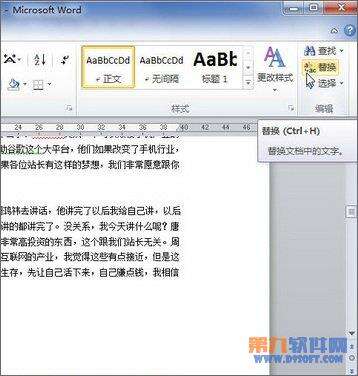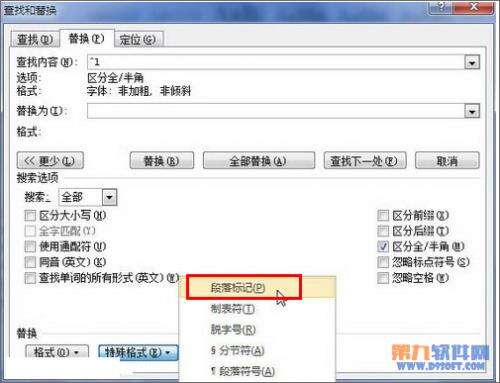Word删除段落痕迹.字符的方法
办公教程导读
收集整理了【Word删除段落痕迹.字符的方法】办公软件教程,小编现在分享给大家,供广大互联网技能从业者学习和参考。文章包含509字,纯文字阅读大概需要1分钟。
办公教程内容图文
图1单击“替换”按钮
第2步,在打开的“查找和替换”对话框中,确认“替换”选项卡为当前选项卡。单击“更多”按钮,在“查找内容”编辑框中单击鼠标左键。然后单击“特殊格式”按钮,在打开的“特殊格式”菜单中单击“手动换行符”命令,如图2所示。
图3单击“段落标记”命令
第4步,在“查找和替换”对话框中单击“全部替换”按钮,如图4所示。
图5完成替换操作
第6步,如果将“手动换行符”替换成“段落标记”后出现很多空白段落,可以通过替换地方法将这些空白段落删除。在“替换”选项卡的“查找内容”编辑框中输入两个段落标记,然后在“替换为”编辑框中输入一个段落标记。输入完毕单击“全部替换”按钮即可。
办公教程总结
以上是为您收集整理的【Word删除段落痕迹.字符的方法】办公软件教程的全部内容,希望文章能够帮你了解办公软件教程Word删除段落痕迹.字符的方法。
如果觉得办公软件教程内容还不错,欢迎将网站推荐给好友。